|
每次打开电脑的第一件事情,恐怕就是连接宽带了。但是看起来好像只能设置宽带连接开机自动启动和保存密码,想要真正联网,还要点击连接。那么有没有什么方法可以设置Win10自动联网呢? Win10设置自动联网方法 1.使用组合快捷键win键+x键选择“运行(R)”点击打开运行窗口。 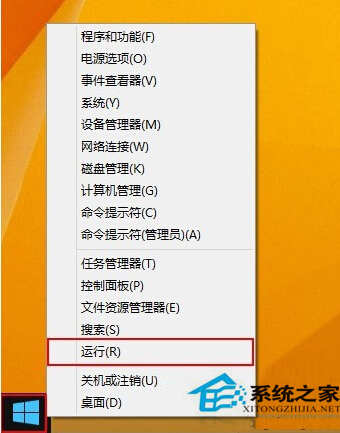 2.在弹出的运行窗口中输入“ncpa.cpl”点击确定进入下一步操作。 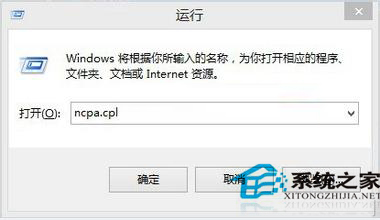 3.在打开的窗口中,找到宽带连接右键“创建快捷方式(S)”进入下一步操作。  4. 点击打开“这台电脑”,然后在地址栏填上“C:\ProgramData\Microsoft\Windows\Start Menu\Programs\StartUp”,接着按下回车键进入文件夹,最后将宽带连接的快捷方式粘贴到这个文件夹即可。 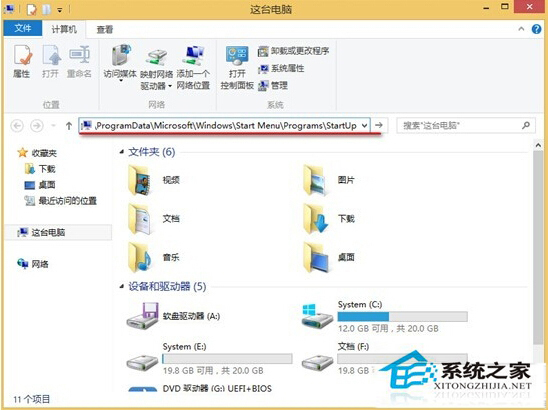 以上就是Win10系统设置自动联网的方法了,设置好了之后,电脑可以在后台自动连接宽带了。 本文标题:Win10设置自动联网的步骤 |
顶一下
(0)
0%
踩一下
(0)
0%
------分隔线----------------------------

谈谈您对该文章的看